기술이 발전함에 따라 디스플레이 유형과 연결성도 다양해졌습니다. 인터페이스 수가 증가함에 따라 다양한 인터페이스와 포트 간의 격차를 메우는 어댑터나 변환 케이블이 필요하게 되었습니다. 이러한 변환 케이블 중 하나가 USB-C to DisplayPort입니다. 일반적으로 사용자는 이를 사용하여 다음을 연결합니다. USB-C 노트북을 DisplayPort 모니터로. 하지만 동일한 양방향 케이블을 사용해 USB-C 모니터를 DisplayPort 장치에 연결할 수 있을까요?
일반적으로 USB-C 대 DP 케이블은 신호를 단방향으로만 전송하므로 단방향입니다. 그러나 Thunderbolt와 USB4 V2의 등장으로 양방향 케이블이 점점 더 인기를 얻고 있습니다. 이러한 케이블은 양방향으로 신호를 전송하고 변환하여 다재다능한 올인원 솔루션을 제공합니다. 이 문서에서는 USB-C 대 DisplayPort 변환 케이블의 세부 사항을 살펴보고 단방향과 양방향 측면을 모두 살펴봅니다.
목차
USB-C 대 DisplayPort 케이블 정보
USB-C
USB-C 광범위한 인터페이스 옵션 중에서 보편적으로 채택된 표준으로 두드러집니다. 최신 마더보드, 최첨단 가젯, 스마트 기기 및 주변 장치는 모두 USB-C의 편리함과 다양성을 수용합니다.2022년에 출시된 최신 버전인 USB4 V2.0은 인상적인 80Gbps 양방향 연결성을 자랑하며, 양방향으로 원활한 데이터 전송이 가능합니다.
이 향상된 기능을 통해 USB4 V2.0은 USB 3.2("Enhanced SuperSpeed"), DisplayPort 2.1 기반 및 PCI Express(PCIe 기반) 프로토콜을 원활하게 터널링할 수 있습니다. USB-C의 광범위한 채택은 독점 Lightning 포트로 유명한 기술 거대 기업인 Apple이 USB-C의 보편성을 수용하고 최신 iPhone 모델에 통합하도록 강요했습니다.
벼락
Apple과 Intel은 2010년에 Thunderbolt 인터페이스를 만들기 위해 협력했습니다. Type-C 포트 디자인을 사용하여 비할 데 없는 기능을 제공하는 가장 포괄적인 인터페이스 중 하나입니다. 단일 세련된 포트를 통해 80Gbps 데이터 전송 속도, PCIe 4, DisplayPort 2.1, 240W DC 전원, 오디오, USB, 이더넷 및 비디오 연결을 제공할 수 있습니다. Apple은 스마트폰을 제외한 모든 가젯에서 이 인터페이스를 사용합니다. 추세를 살펴보면 iPhone이 USB-C 포트를 사용한 직후 Thunderbolt를 채택할 것으로 예상할 수 있습니다.
USB-C와 Thunderbolt를 표로 요약하면 다음과 같습니다.
| 특징 | USB4 버전 2.0 | 썬더볼트 5 |
| 데이터 전송 속도 | 최대 80Gbps(양방향) | 최대 120Gbps |
| 비디오 디스플레이 | 120Hz에서 8K | 60Hz에서 16K |
| 전력 공급 | 최대 240와트 | 최대 100와트 |
| 지원되는 프로토콜 | PD, DP2.0, PCIe, USB 3.2 | PD, DP2.1, PCIe, HDMI2.1, USB4 |
| 커넥터 유형 | C타입 | C타입 |
| 양방향 | 예 | 예 |
디스플레이포트
디스플레이포트 최고의 비디오 전송 프로토콜로 자리매김했습니다. VESA에서 2009년에 출시한 이후로 네이티브 DisplayPort는 게임을 위한 필수 선택이었습니다.하이엔드 그래픽 카드와 모니터는 프리미엄 디스플레이 품질로 인해 DP를 사용합니다. USB4와 Thunderbolt 5는 DP 프로토콜을 지원하므로 양방향 컨버터 케이블이 두 가지 모두에 제공됩니다.
USB-C 대 DisplayPort 케이블

고속 DisplayPort 프로토콜은 USB4 또는 Thunderbolt 5 케이블을 통해 터널링할 수 있습니다. 즉, 사용자는 USB-C to DisplayPort 케이블을 사용하여 DP 디스플레이를 연결하는 동안 낮은 지연 시간으로 고속 및 품질을 제공할 수 있습니다. 양방향 케이블은 사용자가 케이블의 양쪽 끝에서 디스플레이를 연결할 수 있도록 합니다. 양방향 및 단방향 컨버터 케이블의 성능 차이를 이해하려면 다음 섹션으로 계속 진행하세요.
양방향 USB-C - DP 케이블을 사용하면 성능 저하가 있나요?
Bi-Directional의 성능 저하 USB-C to DP 케이블 다양한 이유로 발생할 수 있습니다. 우리는 이를 두 가지 범주로 나눌 수 있습니다. 양방향 대 단방향 특성으로 인한 성능 저하와 일반적인 성능 저하 요인입니다.
양방향 대 단방향 USB-C 대 DP 케이블 성능 차이
양방향 USB-C to DP 케이블은 사용자가 DisplayPort 프로토콜을 사용할 때 가장 잘 작동합니다. 케이블은 지연 시간을 제외한 모든 측면에서 동일하게 작동합니다. 다음은 방향성 사용에 영향을 줄 수 있는 비디오 전송의 세 가지 특성입니다.
- 전송 속도:
양방향 및 단방향 USB-C 대 DP 케이블은 모두 DisplayPort 2.1로 40Gbps를 제공합니다.
- 이미지 품질:
두 종류의 케이블 모두 동일한 수준의 이미지 품질을 지원합니다. 둘 다 더 광범위한 색상과 대비를 제공하는 HDR(High Dynamic Range) 비디오를 지원할 수 있습니다.
- 숨어 있음:
지연은 신호가 한 장치에서 다른 장치로 이동하는 데 걸리는 시간입니다. 단방향 USB-C-DP 케이블은 일반적으로 양방향 케이블보다 지연이 낮습니다. 단방향 케이블은 신호를 한 방향에서 다른 방향으로 변환해야 하므로 약간의 지연이 발생할 수 있습니다.
일반적인 성능 손실 요인
- 케이블 길이: 케이블 길이가 길어질수록 신호 감쇠가 발생할 수 있습니다. 케이블 저항으로 인해 장거리에서 신호가 약해질 수 있습니다. 따라서 짧은 컨버터 케이블을 사용하는 것이 가장 좋습니다.
- 케이블의 품질: 케이블은 재킷, 도선, 차폐 및 절연으로 구성됩니다. 이러한 구성 요소의 품질은 양방향 USB-C 대 DP 케이블 성능에 직접적인 영향을 미칠 수 있습니다. 더 높은 품질의 케이블은 더 나은 차폐와 낮은 간섭을 제공할 수 있습니다.
- 장치 호환성: 연결 장치의 버전이 일치하는지 확인하는 것이 중요합니다. 호환되지 않는 프로토콜은 이전 USB 및 DP 버전이 제한된 해상도와 재생률을 제공하기 때문에 성능 저하를 일으킬 수 있습니다.
환경 조건: 전자기 간섭, 열, 습도로 인해 성능이 저하될 수 있습니다.
단방향 및 양방향 케이블의 차이점
단방향 케이블이란?
단방향 케이블은 신호를 단방향으로만 전송할 수 있습니다. USB-C to DisplayPort와 같은 신호 변환 케이블에 적용됩니다. USB-C to DisplayPort와 같은 단방향 케이블에서 USB-C 컨트롤러는 DisplayPort 기반 디스플레이 장치를 인식하고 터널링을 수행하여 작동시킵니다.
반면, DisplayPort는 설계상 디스플레이를 USB-C 디스플레이 장치로 터널링할 수 없습니다. 단방향 케이블은 DisplayPort 신호를 USB-C 신호로 변환하지 않습니다. 이를 가능하게 하는 내장 칩이 없기 때문입니다.
양방향 케이블이란?
양방향 케이블에는 EJ899T와 같은 고급 통합 회로가 있어 양방향 신호 전송을 지원합니다. 비교적 비싸지만 두 가지 방법으로 모두 사용할 수 있는 사치를 제공합니다. 예를 들어, 양방향 USB-C를 사용하여 DP 케이블 USB-C 노트북 디스플레이를 DP 모니터에 투사합니다. 게다가, 같은 케이블을 사용하여 USB-C 모니터를 DP 포트만 있는 PC에 연결할 수도 있습니다.

단방향 케이블과 양방향 케이블 비교
| 매개변수 | 단방향 케이블 | 양방향 케이블 |
| 데이터 전송 | 원 디렉션 | 양방향 |
| 커넥터 방향 요구 사항 | 예(지정된 소스 및 대상 커넥터) | 두 커넥터 모두 소스/대상으로 작동할 수 있습니다. |
| 추가 구성 요소 | 일반적으로 수동적이므로 추가 구성 요소가 없습니다. | 네, EJ899T 칩과 같은 내장 컨버터와 같은 |
| 사용 사례 | 간단한 지점 간 연결 | 다양한 연결 |
| 전송 거리 | 일반적으로 활성 구성 요소로 인해 거리가 길어지며 최대 15미터까지 가능합니다. | 비교적 짧은 거리 |
| 예시 | HDMI to DP, USB-C to DP 등과 같은 기존 변환 케이블 | 기본 연장 케이블, 고급 변환 케이블 |
오류: [31m "헤더" 유형의 파서 함수1" 정의되지 않았습니다. 사용자 정의 파서 함수를 다음과 같이 정의하세요: [34mhttps://github.com/pavittarx/editorjs-html#extend-for-custom-blocks [0m
가이드라인: 양방향 또는 단방향 케이블을 사용할 때
우리는 귀하의 설정에 맞는 양방향 또는 단방향 케이블 요구 사항을 간편하게 선택할 수 있도록 간단한 4단계 가이드라인을 만들었습니다.
1. 소스 및 대상 포트 식별
사용 가능한 디스플레이와 소스 포트를 식별하는 것으로 시작합니다. 양쪽 끝에 여러 옵션이 있을 수 있습니다. 포트는 HDMI, DP, USB-C, VGA 또는 DVI-D가 될 수 있습니다.일반적인 단방향 케이블에는 "소스 포트 대 대상 포트"라고 언급되어 있습니다. 예를 들어, USB-C 대 DP 컨버터.
2. 인터페이스 호환성 확인
케이블 양쪽 끝의 포트를 식별한 후 다음 단계는 소스 및 대상 인터페이스를 확인하는 것입니다. 디스플레이의 프로토콜은 단방향 또는 양방향 케이블의 필요성을 주도합니다. 소스 인터페이스는 디스플레이의 필수 프로토콜을 전달할 수 있어야 합니다. 예를 들어, DP 포트 디스플레이는 USB-C, Thunderbolt, HDMI 또는 DVI 인터페이스가 있는 소스에서 DP 터널링 기능이 필요합니다. 모든 인터페이스 버전이 DP 터널링을 지원하는 것은 아닙니다. 호환성을 위해 소스 버전을 확인하십시오. 아래 표를 사용하십시오.
| 인터페이스 | DP 터널링을 지원하는 가장 오래된 버전 |
| USB-C | USB 4 버전 2.0(2022년 9월 출시) |
| HDMI | HDMI 2.1 (2017년 출시) |
| 디비디 | DVI 2.0 (2005년 출시) |
| 벼락 | Thunderbolt 3(2015년 출시) |
*디스플레이에 DP 이외의 프로토콜이 있는 경우 인터페이스 호환성을 확인하세요.
3. 양방향 또는 단방향 케이블 선택
소스와 디스플레이 인터페이스를 식별한 후, 논리적으로 단방향 또는 양방향 케이블을 선택할 수 있습니다. 소스에 DP 포트가 있고 디스플레이에 USB-C 포트가 있는 경우 양방향 케이블이 필요합니다. DP 프로토콜을 USB-C 포트로 지원하여 하이엔드 해상도, 재생률 및 전송 속도를 보장합니다.
소스에 USB-C, HDMI, DVI 또는 Thunderbolt 포트가 있는 경우 HDMI 또는 DP 포트가 있는 디스플레이는 Uni-Directional 케이블로 효율적으로 작동할 수 있습니다. 이러한 모든 소스 포트는 HDMI 또는 DP 연결을 인식하고 프로토콜을 터널링할 수 있습니다.
4. 시나리오 기반 케이블 유형 선택
대부분의 경우 사용자는 모든 사용에 대해 사용 가능한 가장 높은 프로토콜이 거의 필요하지 않습니다. 일반 사무실 사용자는 필요하지 않습니다. 고성능 DP2.1 또는 작동성을 위한 HDMI2.1 프로토콜. 다음은 몇 가지 시나리오와 해당 요구 사항입니다.
- 노름: Steam 게임 플랫폼에 따르면, 2023년 10월 현재 Steam 사용자의 65.14%가 주로 1080p에서 게임을 플레이하는 반면, 19.26%는 주로 1440p에서 플레이합니다. 게이머는 고해상도에 비해 높은 재생률이 필요합니다. 더 높은 재생률을 지원하는 케이블을 선택하세요.
- 오디오/비디오 전송: 거의 모든 최신 디스플레이 포트와 인터페이스는 이제 오디오와 비디오 전송을 지원합니다. 그러나 동일한 포트/인터페이스의 이전 버전은 오디오를 지원하지 않을 수 있습니다. 디스플레이 인터페이스와 소스를 철저히 조사하여 시나리오에 이상적인 케이블 유형을 결정하십시오.
- 전문 그래픽 디자인: 그래픽 디자이너에게는 색상 정확도와 높은 해상도가 필요합니다.Bi-Directional 케이블은 성능 저하 가능성이 높으므로 Uni-Directional 케이블을 사용하는 것이 가장 좋습니다. 인터페이스가 올바른 방향으로 적합한 프로토콜을 지원하는지 확인하세요.
사용자 경험 및 성능 테스트
다양한 케이블의 성능 테스트
USB-C to DP 케이블의 최상의 기능과 성능을 보장하기 위한 여러 가지 테스트가 있습니다. 대부분의 공급업체는 바람직하지 않은 결과가 발생할 경우 반품 정책을 제공합니다. 구매자가 어댑터에서 케이블 성능을 측정하고 사양을 검증하기 위해 수행할 수 있는 몇 가지 테스트는 다음과 같습니다.
- 시각적 검사: 구매자가 케이블을 언박싱하면 테스트를 시작할 수 있습니다. 테스트에는 커넥터와 재킷을 포함한 전체 제품을 주의 깊게 검사하는 것이 포함됩니다. 물리적 결함, 손상된 커넥터, 느슨한 전선 또는 마모 흔적이 없는지 확인합니다. 케이블을 포트에 꽂아 단단히 고정되었는지 확인합니다.
- 디스플레이 해상도 테스트: 케이블을 연결한 후 컴퓨터 설정으로 이동하여 가능한 모든 해상도를 탐색합니다. 또한 사용 가능한 재생 빈도를 찾습니다. 결과가 언급된 케이블 사양과 일치하면 테스트가 합격입니다.
- 비디오 재생 테스트: 케이블을 통해 호환되는 기기에서 고품질 비디오 파일을 재생합니다. 재생되는 비디오에서 끊김, 깜빡임 또는 아티팩트를 찾습니다. 이러한 문제는 신호 무결성 문제 또는 대역폭 부족을 나타낼 수 있습니다.
- 색상 재현 테스트: 색 영역과 색 충실도는 모든 비디오 케이블에 필수적입니다. 케이블 성능을 테스트하려면 다양한 색상의 다양한 이미지를 표시하고 색상이 정확하게 표시되고 색상 캐스트나 밴딩이 없는지 확인합니다.
- 지연 테스트: 게임이나 다른 실시간 애플리케이션에 비디오 케이블을 사용하는 경우 호환되는 장치를 연결하고 입력과 출력 사이의 응답 시간을 측정하여 지연 시간을 테스트합니다. 높은 지연 시간은 눈에 띄는 지연을 유발하고 반응성에 영향을 미칠 수 있습니다.
- 호환성 테스트: 다양한 입력 및 출력 포트가 있는 다른 장치에 비디오 케이블을 연결해 보세요. 특정 장비 또는 포트 구성과의 호환성 문제를 식별하는 데 도움이 될 수 있습니다.
- 소프트웨어 기반 테스트: 비디오 케이블 성능을 테스트하도록 설계된 특수 소프트웨어 도구를 활용하세요. 이러한 도구는 대역폭, 대기 시간, 신호 무결성 및 기타 매개변수에 대한 보다 자세한 진단 정보를 제공할 수 있습니다.
사용자 리뷰 및 피드백
입력 없음 또는 검은색 화면
대부분의 컨버터 케이블은 호환성 문제가 발생하기 쉽고, 이는 사용자들 사이에서 흔한 불만입니다. 특히 양방향 연결의 경우 입력 감지 불가나 검은색 화면과 같은 문제가 발생할 수 있습니다. 이는 사용자에게 매우 실망스러울 수 있으며 약간의 디버깅이 필요합니다.
팁: 절차/지침을 따르면 양방향 케이블이 귀하의 설정에 적합한지 이해하는 데 가장 좋습니다. 또한 온라인 피드백을 읽어 와이어 연결이 귀하의 시스템에 적합한지 확인하세요.
제한된 해상도 또는 재생 빈도 지원
때때로 디스플레이가 지원되는 최대 해상도를 달성할 수 없고 최대 재생률로 실행되지 않을 수 있습니다. 케이블의 단방향 특성이나 프로토콜 제한으로 인한 제한 때문일 수 있습니다. 양방향 지원 부족, 디스플레이 문제, 노이즈가 있거나 흔들리는 디스플레이와 같은 문제가 있을 수 있습니다.
팁: 사용자는 평판이 좋은 브랜드의 케이블을 선택하고, 리뷰를 읽고, 필요한 경우 기술 지원팀에 문의해야 합니다.
구매 가이드

단방향 USB-C 대 DP 케이블은 양방향 USB-C 대 DP 케이블보다 가격이 훨씬 저렴합니다.하지만 제공되는 가치의 관점에서 볼 때, 양방향 와이어 연결은 올인원 솔루션으로 기능할 수 있습니다. 구매 결정은 귀하의 필요와 선호도에 따라 달라집니다. 가장 중요한 질문은 케이블로 무엇을 달성하려고 하는지입니다. 대부분의 디스플레이 인터페이스의 경우 USB-C to DP는 속도와 기능을 손상시키지 않으면서도 고품질 경험을 제공하는 편리한 대안입니다. 고려해야 할 몇 가지 사항은 다음과 같습니다.
- 필요한 해상도와 재생 빈도를 고려하세요: 양방향 USB-C-DP 케이블은 다양한 해상도와 재생률을 지원합니다. 장치에 필요한 해상도와 재생률을 제공할 수 있는 제품을 선택해야 합니다. 예를 들어, 게임을 하는 경우 최소한 다음을 지원할 수 있는 케이블이 필요합니다. 1080p에서 144Hz 또는 60Hz에서 4K.
- 귀하의 필요에 맞는 올바른 길이의 케이블을 선택하세요: 케이블이 너무 짧으면 기기에 도달하지 못하고, 케이블이 너무 길면 관리하기 어렵습니다. 설정에 맞는 올바른 길이의 케이블을 선택하세요.
- 케이블이 DisplayPort 인증을 받았는지 확인하세요. DisplayPort 인증은 케이블이 특정 성능 및 호환성 표준을 충족함을 보장합니다.
- 평판 좋은 브랜드의 케이블을 선택하세요: 평판이 좋은 브랜드일수록 기기에 적합한 고품질 케이블을 생산할 가능성이 높습니다.
- 리뷰 읽기: 케이블을 구매하기 전에 다른 사용자의 리뷰를 읽어보고 케이블의 성능, 호환성, 내구성에 대한 생각을 알아보세요.
- 예산을 고려하세요: 양방향 USB-C to DP 케이블의 가격은 약 $10에서 $100 이상까지 다양합니다. 예산에 맞는 케이블을 선택하세요.
- 케이블 구조: 잘 만들어지고 내구성이 있는 케이블을 선택하세요. 브레이디드 차폐와 강화된 커넥터가 있는 케이블을 찾으세요.
- 커넥터 유형: 케이블이 특정 컴퓨터와 디스플레이 모니터로 제한되어 있는 경우 단방향 USB-C-DP 케이블을 사용하는 것을 고려하세요. 일상적인 사용에 멀티태스킹, 모니터, 스마트폰, Macbook, 노트북 또는 태블릿과 같은 장치 간을 이동하고 여러 모니터와 디스플레이에 투사하는 것이 포함된다고 가정해 보세요. 이 경우 양방향 USB-C-DP 케이블을 사용하는 것을 고려할 수 있습니다.
- 보증: 선택한 케이블에 제조업체의 보증이 있는지 확인하세요. 연결 와이어/케이블이 고장난 경우 보호해줍니다.
미래의 기대
USB-C 및 DisplayPort 기술의 미래 동향
- 향상된 해상도: 8K 해상도가 일반화되어 현재 4K 디스플레이의 4배에 달하는 디테일을 제공합니다. DSC는 시각적 품질을 손상시키지 않고 데이터를 효율적으로 압축하여 해상도의 도약을 가능하게 하는 데 중요한 역할을 할 것입니다.
- 다이나믹 레인지 확장: 고동적 범위(HDR)가 점점 더 보편화되어 더 넓은 범위의 색상, 더 깊은 검은색, 더 밝은 흰색을 화면에 제공합니다. 이 향상된 대비는 더욱 현실적이고 생생한 시청 경험을 만들어냅니다.
- 증가된 새로 고침 빈도: 새로 고침 빈도가 새로운 높이에 도달하여 더 부드러운 움직임과 감소된 모션 블러가 가능해집니다. 게이머와 빠른 속도의 콘텐츠로 작업하는 사람들에게 특히 유익할 것입니다.
- 시각적으로 손실 없는 성능: 압축 기술이 발전함에 따라 시각적으로 손실 없는 성능을 기대할 수 있어 가장 안목 있는 눈으로도 이미지 품질 저하를 감지할 수 없습니다.
- 범용 호환성: USB-C의 양면성과 다재다능한 특성은 DisplayPort의 광범위한 채택과 결합하여 노트북, 데스크탑부터 모니터, 프로젝터, TV까지 다양한 장치와의 호환성을 보장합니다.
소비자와 산업에 미칠 수 있는 영향
VESA(Video Electronics Standards Association)는 디스플레이 인터페이스의 설계자, 규제 기관, 홍보 기관이며 항상 DisplayPort를 표준 디스플레이로 추진해 왔습니다. 점점 더 많은 회사가 이를 지원함에 따라 DP 프로토콜이 향후 몇 년 안에 인터페이스에서 더욱 광범위하게 지원될 때가 되었습니다. 또한 USB-C는 보편적인 인터페이스로 예상되며 거의 모든 최신 기기에 존재합니다. 따라서 USB-C to DP는 미래에 모든 종류의 디스플레이 요구 사항에 대한 피할 수 없는 항상 존재하는 솔루션으로 간주될 수 있습니다.
게다가, 기술적 발전은 USB-C 디스플레이를 다른 프로토콜과 통합하는 데 도움이 될 것입니다. 최근 Thunderbolt 기술과의 통합이 그 예입니다. USB4 V2가 이제 DP 터널링을 지원함에 따라, USB-IF는 가능한 한 많은 VESA 기술을 통합할 것입니다.
사람들은 또한 묻습니다
1. DisplayPort 케이블은 양방향인가요?
DisplayPort 케이블은 컴퓨터를 모니터에 연결하며 양쪽 끝에 DP 커넥터가 있습니다. 일반적으로 양방향으로 신호를 전송할 수 있어 유연성, 호환성, 편의성 및 사용 용이성을 보장합니다. 사용자는 비디오 카드 포트와 모니터 사이에 DP 케이블을 연결하여 모든 기능을 사용할 수 있습니다. 케이블은 필요한 대역폭과 프로토콜 버전을 지원해야 합니다.
2. DisplayPort와 USB-C는 양면이 가능한가요?
네, USB-C 커넥터는 가역적이며 연결 방향에 따라 달라지지 않습니다. 신호는 장치를 위쪽이나 아래쪽에 연결하는 쪽에 관계없이 전달됩니다. 링크는 쉽고 원활하며 필요한 방향을 유지하는 데 집중할 필요가 없습니다.
3. 모든 HDMI 케이블은 양방향입니까?
아니요, 모든 HDMI 케이블이 양방향인 것은 아닙니다. 대부분의 HDMI 케이블은 수동적 특성 때문에 양방향입니다. 그러나 일부 HDMI 케이블에는 이퀄라이저, 앰프, 필터와 같은 능동적 구성 요소가 있습니다. 이러한 구성 요소는 케이블을 단방향성으로 만듭니다. 앰프와의 능동적 연결을 통해 HDMI 케이블은 상당한 거리에 걸쳐 신호를 전송할 수 있습니다.
4. USB 케이블은 양방향입니까?
네, USB 케이블은 기본적으로 양방향입니다. 각 끝의 커넥터는 대칭이므로 사용자는 서로 바꿔서 꽂을 수 있습니다. 소스와 출력 끝에 대해 걱정할 필요가 없으므로 케이블을 아무 포트에나 꽂으면 잘 작동합니다. USB-C 포트와 케이블이 점점 더 대중화되고 널리 호환되는 이유 중 하나입니다.
5. USB-C to DisplayPort가 HDMI보다 더 낫나요?
USB-C 케이블은 편리하고 휴대성이 뛰어나며, 최신 가젯 및 기기와 광범위하게 호환되고 부피가 큰 HDMI 커넥터에 비해 얇고 세련된 디자인이 특징입니다. 그러나 HDMI는 안정성과 다양한 기기와의 호환성으로 여전히 지배적인 디스플레이 인터페이스입니다. 궁극적으로 USB-C와 HDMI 중에서 선택하는 것은 귀하의 특정 우선순위에 따라 달라집니다. USB-C는 편의성과 휴대성을 위해 선호되는 반면, HDMI는 안정성과 광범위한 호환성을 위해 선택해야 할 선택입니다.




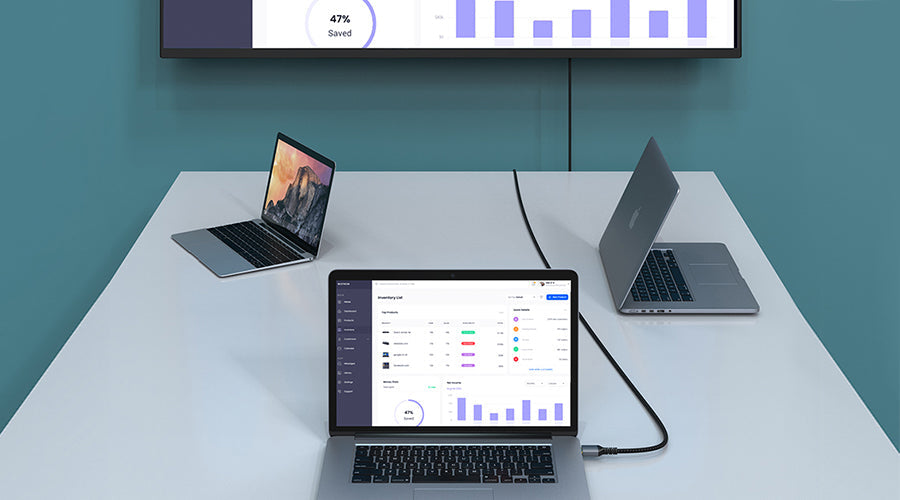

댓글을 남겨주세요
이 사이트는 hCaptcha에 의해 보호되며, hCaptcha의 개인 정보 보호 정책 과 서비스 약관 이 적용됩니다.